Pokud neznáte BIMcollab ZOOM, tak jej doporučujeme pro jednoduché kontroly BIM modelů v IFC formátu. Pro základní použití je zdarma. V tomto článku se podíváme na konkrétní využití Smart views.
Kontrola zóny
Zadání: Domluvili jste se s ostatními na projektu, že prvky BIM modelu budou členěné pomocí vlastnosti Zóna v sadě vlastností Identity Data. Nastavili jste správně exporty ze svého projekčního SW a potřebujete si ověřit, zda vše zafungovalo jak má. Namátkovou kontrolou si můžete ověřit, že to tak je. Stačí kliknout na konkrétní prvek a požadovanou vlastnost najít.
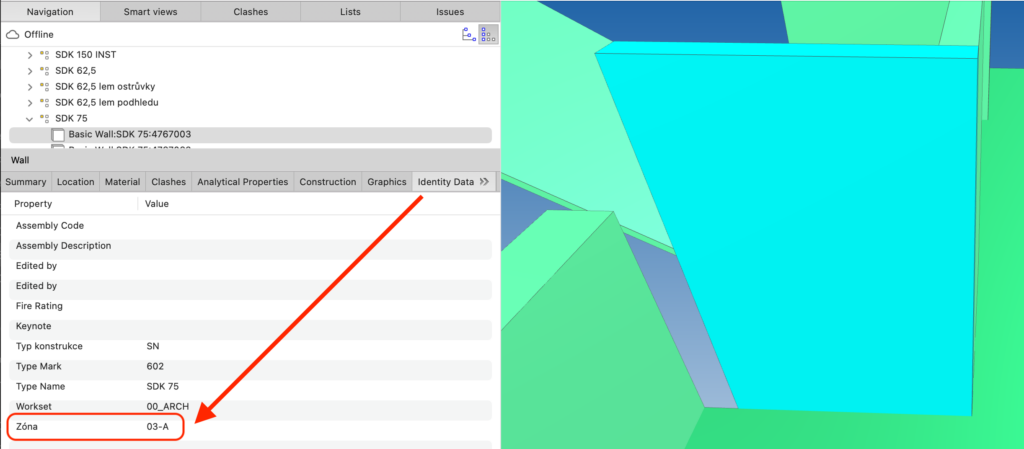
Jak ale zjistit, že se tak stalo na všech prvcích? A jakých hodnot vlastnost zóna nabývá?
Smart view kontroly zón
V záložce Smart views si vytvoříme nový pohled, který nazveme Kontrola zón.
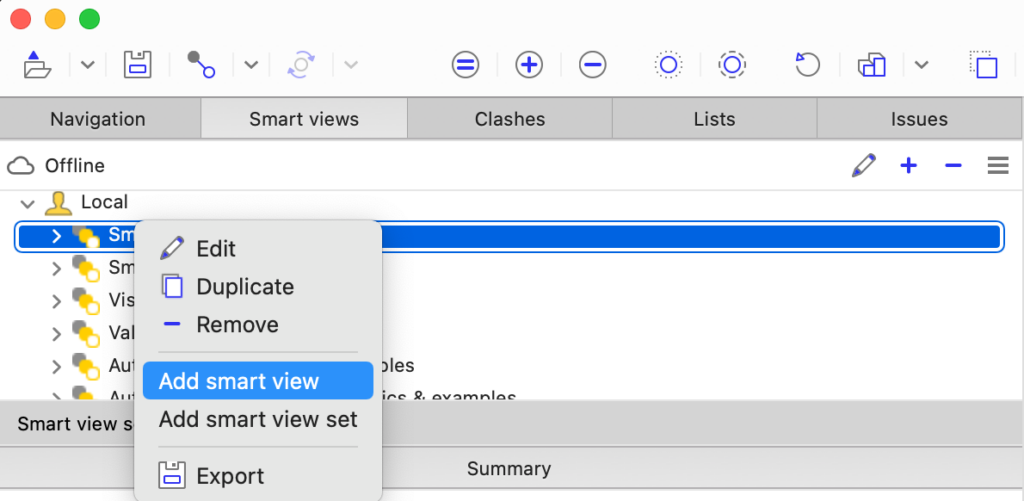
Bude se týkat všech prvků (Any element), hlídat budeme vlastnost Identity Data – Zóna a zajímá nás pouze to, jak byla definována. Řádek lze duplikovat pro volby Add (zobrazit v pohledu) a Auto Color (automatické obarvení dle hodnoty).
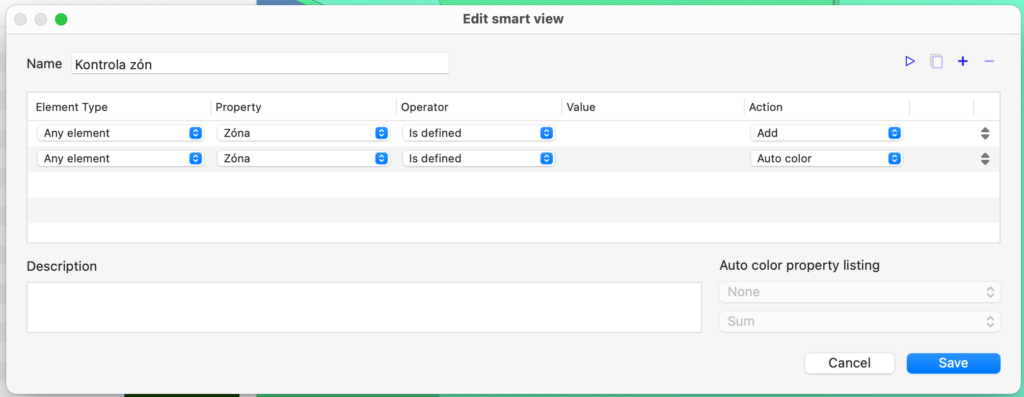
Po uložení a otevření pohledu se v modelu objeví všechny prvky, které mají definovanou zónu a přiřadí se jim automaticky barva dle automaticky vygenerované legendy.
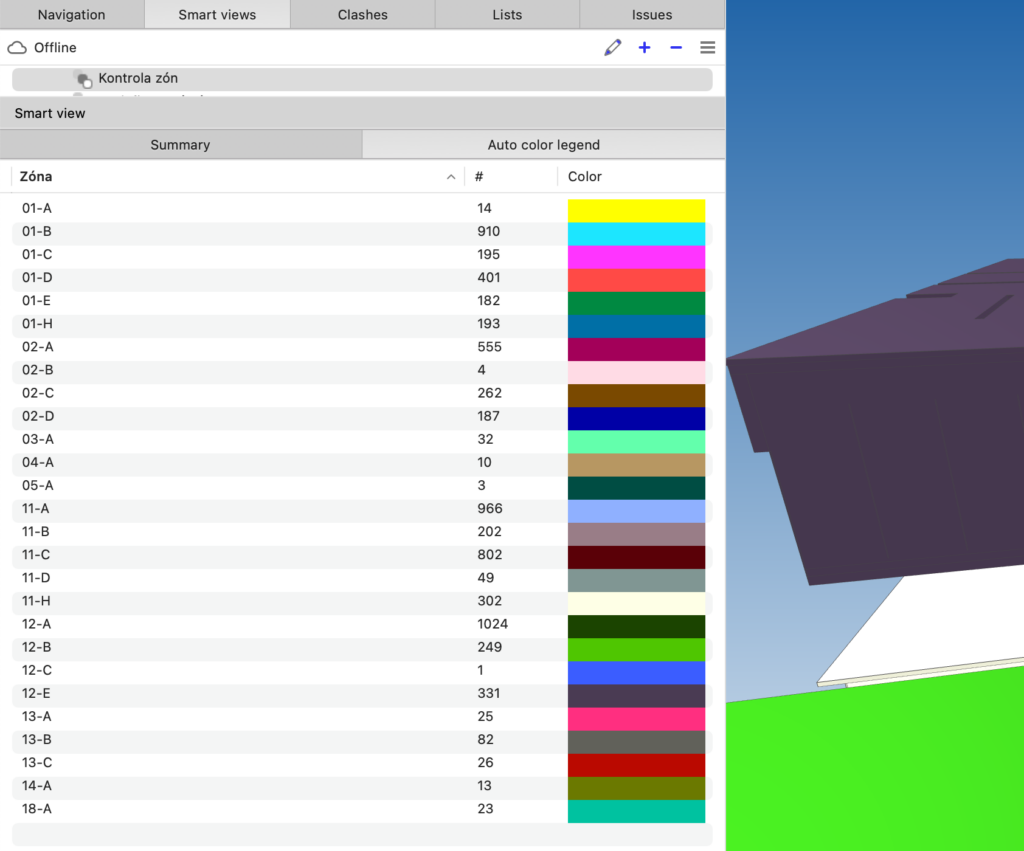
Hned vidíte, jakých nabývá vlastnost hodnot a počet takto označených prvků v modelu. Vizuálně pak můžete hned posoudit, zda je rozdělení na zóny v pořádku.
Klikem na konkrétní zónu se zobrazí pouze prvky této zóny.
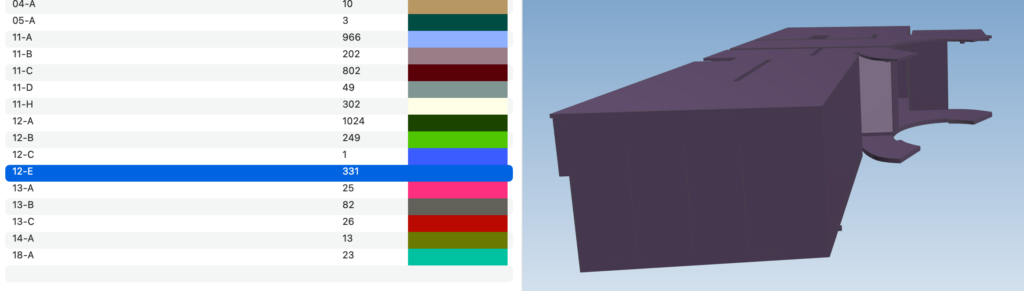
Kontrola chybějící vlastnosti Zóna
Jak zjistit které prvky na sobě definici vlastnosti zóny nemají? Velice podobně. Definujeme nové smart view s názvem Nedefinovaná zóna. Můžete stejně jako to první, nebo (lépe) vytvořte kopii, kterou upravíte.
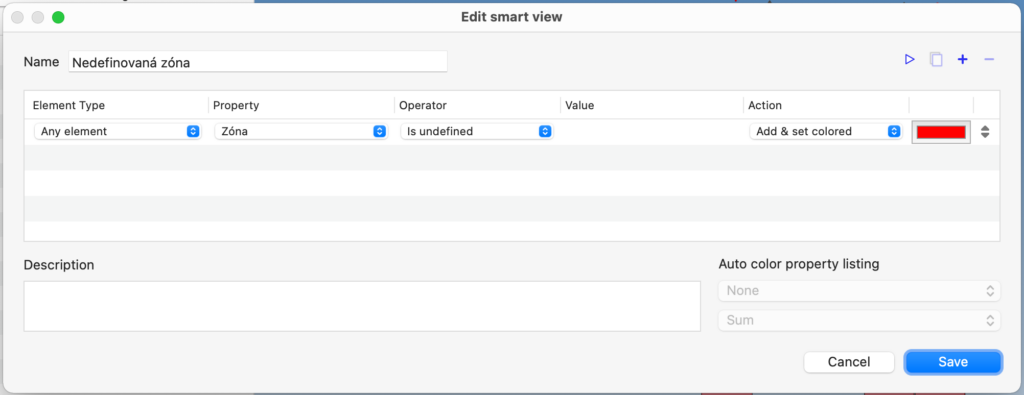
Lišit se bude pouze tím, že hodnota bude nově nedefinována a postačí nám jedna akce Add & set colored. Barvu si vyberte podle sebe 🎨.
Po uložení a otevření pohledu se zobrazí všechny prvky vyhovující podmínce.
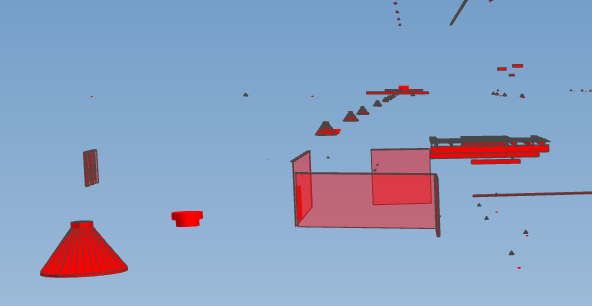
Spočítat prvky můžete pomocí výběru všech (Ctrl/Cmd + A) a v pravém dolním rohu uvidíte počet vybraných prvků.
Kombinovaný pohled
Na závěr pro zajímavost ještě kombinovaný pohled, kdy můžete zobrazit jak prvky s vlastností zóna, tak bez. V tomto případě je rozlišíme průhledností.
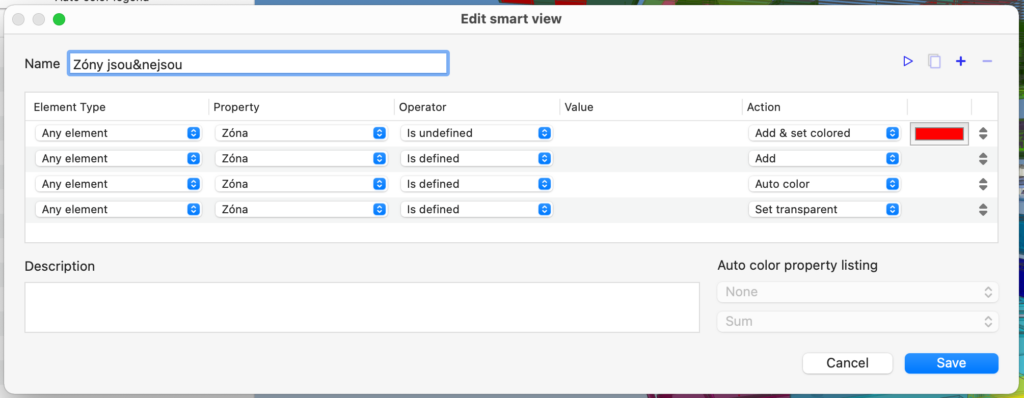
Tento pohled může být zajímavý pro doplnění kontextu, kde se tyto neoznačené prvky nacházejí a kterou konkrétní zónu by měli mít.
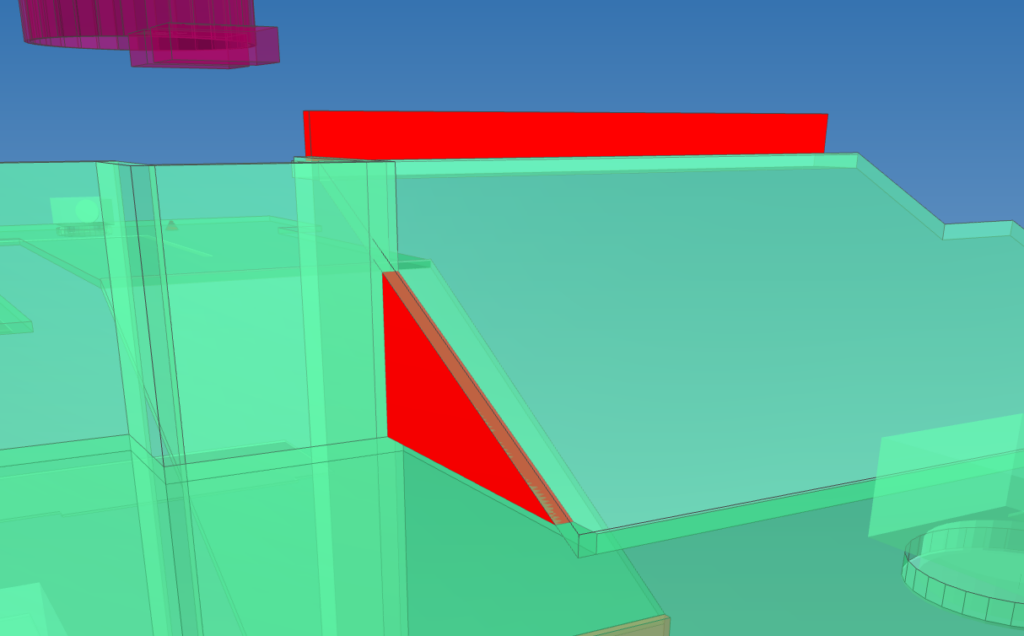
K čemu je to dobré?
Tímto způsobem si můžete zkontrolovat libovolnou vlastnost a její naplnění v modelu už na exportovaném IFC. Nejčastěji takto namátkově kontrolujeme
- členění (objekty, zóny), které se dále využívá pro členění různých výkazů,
- klasifikaci (označení prvků), bez které nejde udělat prakticky nic 😉 a
- různé další kvalitativní vlastnosti (projektantské označení a kódy, výskyt a hodnoty poznámek, označení materiálů, výrobců, třídy betonu a oceli atp.)
Pokud chceme kontrolu celého modelu na všechny jeho vlastnosti (tzv. naplnění standardu), využíváme vlastní funkce Automatizované kontroly. V rámci konkrétního projektu pak ověřujeme pomocí podmínky na existenci vlastnosti a dále ji vkládáme do popisu nebo členění položky.
Jak kontrolujete správnost exportovaných hodnot vy? Podělte se s námi na našem Facebooku.